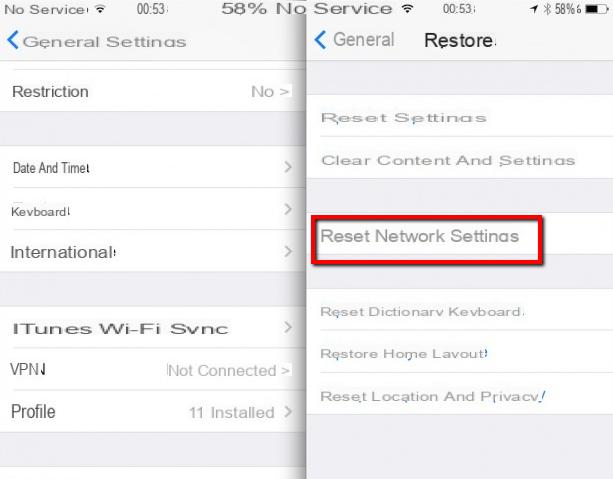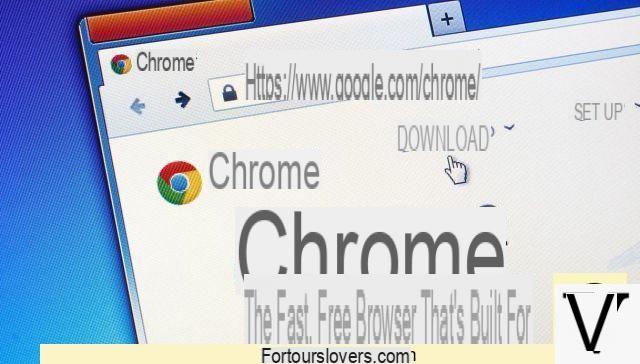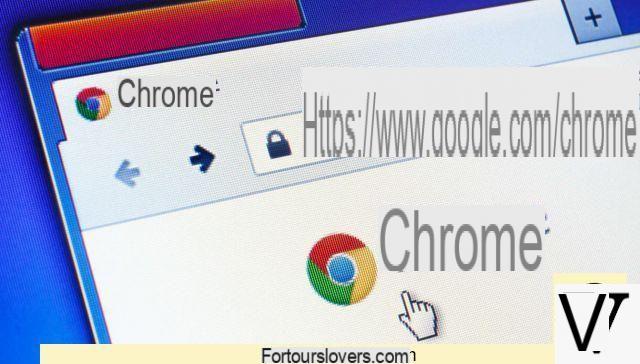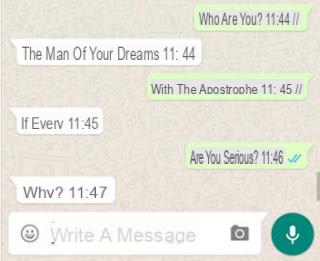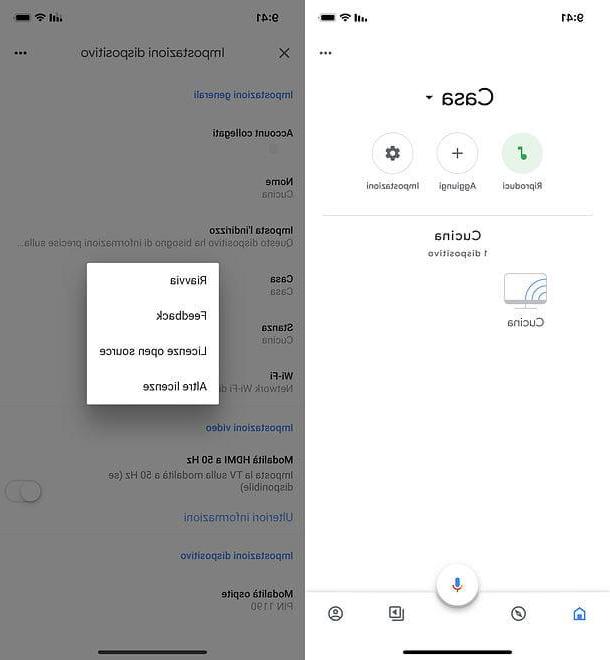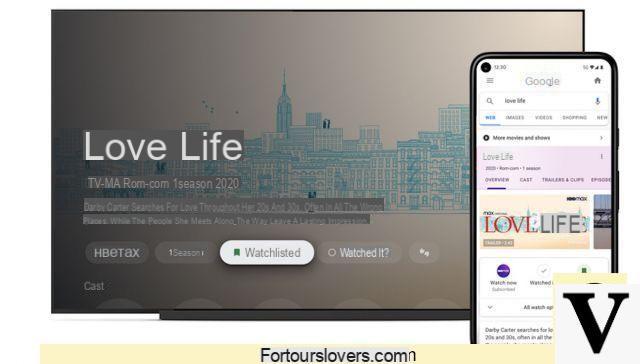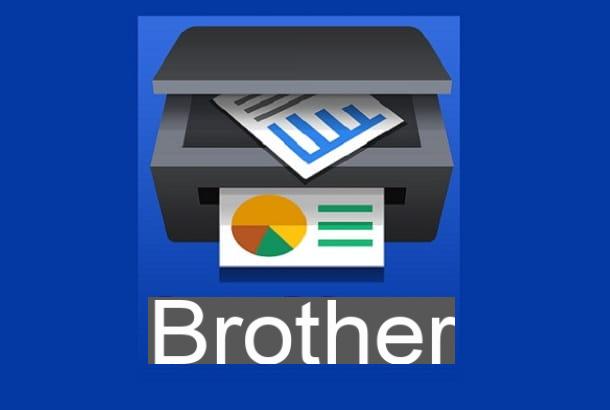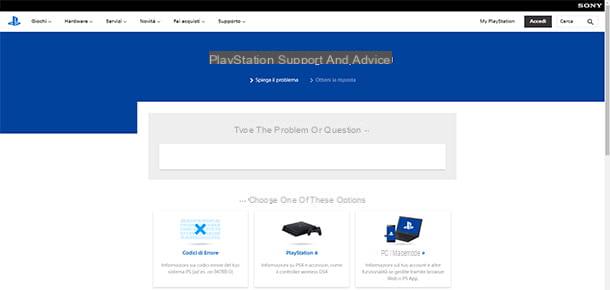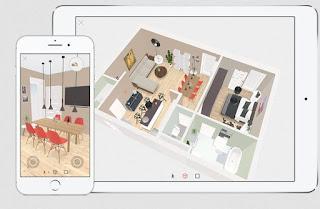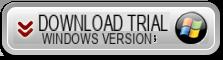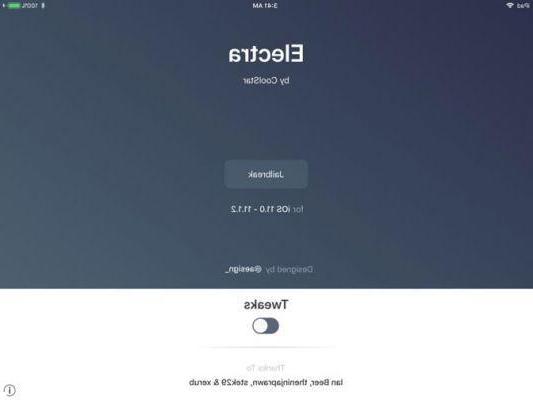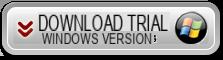Après la dernière mise à jour iOS, de nombreux fans d'iPhone ont dû faire face au problème ou plutôt au message d'erreur "pas de service”Comme le montre également la figure ci-dessus. Comme l'iPhone dans un tel scénario est déconnecté et que les données cellulaires ne fonctionnent pas, les gens sont soudainement confrontés à ce problème et ne savent pas comment le résoudre. Nous savons à quel point il est problématique de rencontrer une telle situation avec un iPhone qui ne peut se connecter à aucun réseau. Cependant, ci-dessous, nous pouvons fournir quelques solutions et suggestions utiles pour résoudre votre problème.
Partie 1 : Pourquoi l'erreur « Aucun service » s'affiche
Avant de voir quelles peuvent être les solutions au problème « Pas de service », essayons d'en comprendre les causes. L'une des causes de cette « mauvaise connexion » est que les paramètres de l'appareil ne sont pas configurés correctement. Cependant, dans le cas où la connexion « data » de votre iPhone est désactivée, il est conseillé de vérifier immédiatement que vous n'êtes pas dans une zone SANS couverture! Une autre raison peut être la La carte SIM n'est pas insérée correctement. D'autres causes peuvent être : une version iOS obsolète, un iPhone mal mis à jour, etc.
Partie 2 : Comment résoudre le problème "Pas de service" sur iPhone
- Méthode 1 : mise à jour de l'opérateur
- Voie 2 : activation du mode avion
- Voie 3: Désactiver le réseau Wi-Fi
- Façon 4: réinitialiser les paramètres réseau
- Voie 5: Forcer le redémarrage de l'iPhone
- Voie 6 : Changer de serveur DNS
- Façon 7: extraction SIM
- Façon 8: Réparation iPhone OS (avec dr.Fone)
#1 : Mise à jour de l'opérateur
Les mises à jour des opérateurs sont publiées de temps à autre par les fournisseurs de réseau afin d'améliorer les performances globales et de résoudre certains des problèmes. Donc, d'abord, vous devez simplement vérifier toute mise à jour disponible.
1 étape: Sur votre iPhone, allez dans Paramètres puis dans Général >> Informations.
2 étape: Si une mise à jour est disponible, vous verrez un message vous demandant de la télécharger et de l'installer. Une fois l'installation de la mise à jour terminée, le problème peut être résolu.
![[Résolu] Problème](/images/posts/243ff526ee1aca9603e766cb025b35f1-0.jpg)
#2 : Mode avion
Si vous avez encore les mots "Pas de service", essayez d'activer et de désactiver le mode avion. Cela semble trivial, non? C'est une solution très simple mais elle résout souvent le problème.
Étape 1: Sur votre appareil iOS, ouvrez le Panneau de configuration en balayant vers le haut.
Étape 2: Appuyez sur l'icône du mode avion. L'appareil iOS sera mis en mode avion. Attendez quelques minutes et appuyez à nouveau sur l'icône. Une fois cela fait, votre appareil iOS recherchera un réseau auquel se connecter.
![[Résolu] Problème](/images/posts/243ff526ee1aca9603e766cb025b35f1-1.jpg)
# 3: Désactiver le réseau Wi-Fi
Une autre méthode pour résoudre l'erreur « pas de service » consiste simplement à désactiver le réseau Wi-Fi enregistré. Avec cette méthode, tout ce que vous ferez est de réinitialiser les paramètres du réseau Wi-Fi, ce qui pourrait vous aider à résoudre le problème de connectivité de votre iPhone. Suivez les étapes ci-dessous pour ce faire :
Passage 1: Allez dans Paramètres >> Wi-Fi. Appuyez sur le signe (i), qui représente des informations et peut être affiché à côté du nom du réseau Wi-Fi.
Passage 2: Appuyez simplement sur l'option « Oublier ce réseau ». Une fois cela fait, vous pouvez réessayer de vous connecter au réseau Wi-Fi.
![[Résolu] Problème](/images/posts/243ff526ee1aca9603e766cb025b35f1-2.jpg)
# 4: Réinitialiser les paramètres réseau
Plusieurs fois, les problèmes de réseau iPhone ne peuvent être résolus qu'avec un simple Réinitialiser les réglages réseau de l'appareil iOS. Suivez les étapes ci-dessous pour réinitialiser vos paramètres réseau.
Étape 1 : Allez dans Paramètres >> Options générales. Sélectionnez maintenant l'option "Restaurer" vers le bas.
Étape 2 : sélectionnez l'option Réinitialiser les réglages réseau. Si vous êtes invité à entrer votre mot de passe, entrez-le pour continuer. Cliquez sur l'option "Réinitialiser les paramètres réseau".
Étape 3 : Soyez patient jusqu'à ce que le processus de redémarrage et la réinitialisation soient effectués. Connectez maintenant votre iPhone au réseau Wi-Fi comme neuf et vérifiez si le problème est résolu.
![[Résolu] Problème](/images/posts/243ff526ee1aca9603e766cb025b35f1-3.jpg)
#5 : Redémarrer l'iPhone
Si les méthodes ci-dessus ne résolvent pas le problème de votre iPhone, vous devriez essayer alors un redémarrage forcé! Un nouveau démarrage forcé fait parfois des merveilles. Pour ce faire, appuyez et relâchez immédiatement le bouton d'augmentation du volume. Faites maintenant la même chose avec le bouton Volume bas. Enfin, maintenez le bouton latéral enfoncé jusqu'à ce que l'iPhone redémarre.
![[Résolu] Problème](/images/posts/243ff526ee1aca9603e766cb025b35f1-4.jpg)
#6 : Modifier le DNS
Une autre façon de résoudre le problème de « pas de service » consiste simplement à changer le serveur DNS. Suivez les étapes ci-dessous pour changer votre serveur DNS.
Étape 1 : Allez dans Paramètres >> Wi-Fi. Cliquez maintenant sur l'icône (i) présente à côté de votre réseau Wi-Fi dont vous souhaitez changer le serveur DNS.
Étape 2 : Cliquez sur DNS. Maintenant, tout ce que vous avez à faire est de supprimer le serveur DNS actuel et d'entrer les nouvelles adresses de serveur DNS
![[Résolu] Problème](/images/posts/243ff526ee1aca9603e766cb025b35f1-5.jpg)
# 7 : Sortez la SIM
Si rien ne fonctionne encore, il y a des chances que vous n'ayez pas inséré votre carte SIM correctement, ou que la SIM ait été déplacée. Dans un tel scénario, il vous suffit de retirer la carte SIM et de la réinsérer. Suivez les étapes ci-dessous pour ce faire.
Étape 1 : Retirez la carte SIM de votre appareil iOS. Vérifiez que la carte SIM n'est pas endommagée.
Étape 2 : Réinsérez correctement l'emplacement de la carte SIM et vérifiez si le problème est résolu.
# 8 : Réparer iPhone OS
Si le problème persiste, il y a probablement un problème avec le système d'exploitation iOS installé sur votre iPhone. Une solution définitive dans ce cas peut être d'utiliser Réparation dr.Fone iOS, un logiciel puissant qui peut réparer le système iOS de l'iPhone et résoudre pratiquement n'importe quel type de problème. Pour plus d'informations, lisez l'article suivant :
Restaurer le firmware de l'iPhone sans iTunes
Rien à faire après avoir entendu Apple me dire que l'appareil fait partie d'une campagne de remplacement par défaut déclarée par Apple elle-même, mais considérant que 4 ans se sont écoulés depuis l'activation, ils m'ont chaleureusement envoyé dans ce pays !! Mais je me demande si le défaut est constaté par Apple lui-même car ils ont mis un délai pour résoudre le problème ? Me disent-ils qu'Apple est tombé dans le même jeu que la concurrence ? Si c'est le cas, ils ne me verront plus... ..
-
Je parle de la série A1660
Merci! je l'ai résolu en réinitialisant les paramètres réseau
merci beaucoup j'ai résolu le problème en faisant tout jusqu'à l'étape 6.
la pomme le fait exprès pour comparer une autre nouvelle
La mise à jour des données a échoué... cette écriture k sort après la mise à jour ios14, par conséquent je ne peux pas utiliser le téléphone pour appeler ou envoyer des SMS, elle est bloquée.... cm je peux faire...
Ou un ifhone 7 qui perd le signal réseau comment puis-je remédier à ce problème si je change de DSN la chose est résolue vous donner une solution
Merci Stefano pour ton aide !
Très utile
Bonjour, de temps en temps j'ai le problème pas de service (j'ai un iPhone 6 Plus 16 Go) le seul moyen valable est de restaurer le réseau même 3 fois si besoin, donc il reprend comme par magie le fonctionnement.
Cependant avant cela j'essaye avec l'activation du mod avion s'il ne passe pas par la restauration du réseau, il recommence toujours à fonctionner, tout cela cependant est dû à la bande de base car quand il ne va même pas avec *#06# voir imei est mort, cela sert à coup sûr à la récupération du réseau.
Qu'est-ce que le DNS d'un réseau Wifi a à voir avec le problème lié au réseau mobile ?
-
Mystères de la science ... ..

![[Résolu] Problème](/images/logo.png)